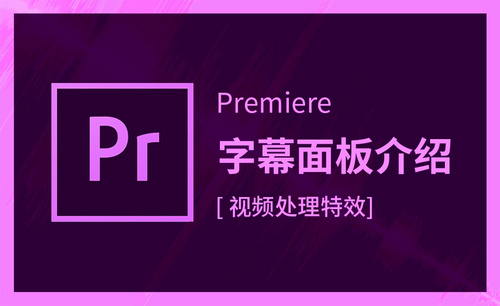pr电影标准字幕大小怎样调整?
发布时间:2021年03月16日 13:36
小伙伴们在使用pr软件时知道该如何调整电影标准字幕大小吗?为了使我们剪辑的视频看上去舒服美观,这在我们剪辑视频时可是一项必备的技能呢!不过既然都这么说了,我当然也是已经为大家准备好了一套调整字幕大小的方法,感兴趣的小伙伴快来这里学习学习吧!详情步骤都在下方哦!
1.首先我们进入pr软件,选择【新建】-【项目】,导入我们想添加字幕的视频。
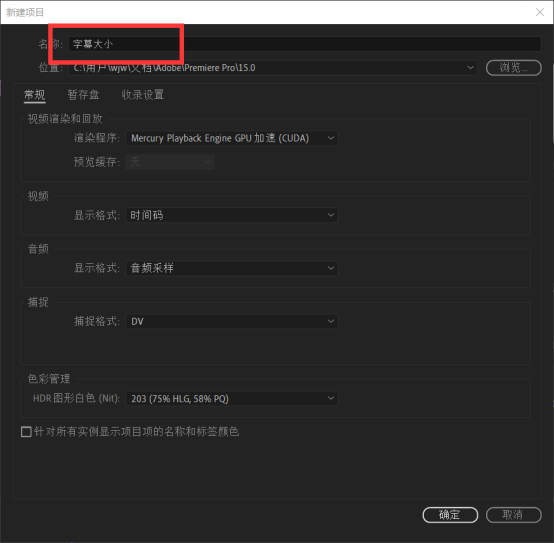
2. 接着我们添加一个字幕。点击工具栏中的“T”,即文字工具,之后在上方输入自己想要的字幕。

3. 然后选择【效果】-【效果控件】,在“效果控件”面板中开始我们的操作。

4. 最后我们选中“字幕层”,点击“文本(字幕大小)”,拖动下方的进度条,调整缩放数值,在右侧就可以看到字幕的大小变化了。

以上四步就是我总结的调整字母大小的方法啦!小伙伴们看完之后有没有觉得简单、易上手呢?那还等什么,快快运用起来吧。而认为这个方法有些许难度的小伙伴,如果想要熟练运用这项技能的话,可要多多操作、勤加练习呀!希望我的方法能够对大家有所帮助哦!
本篇文章使用以下硬件型号:联想小新Air15;系统版本:win10;软件版本:PR(2021)。